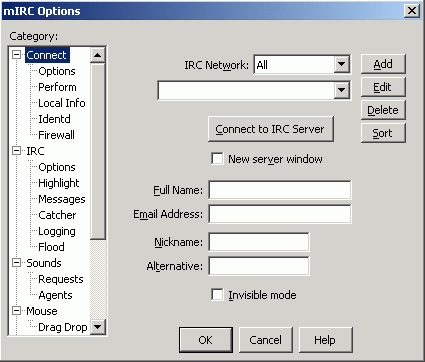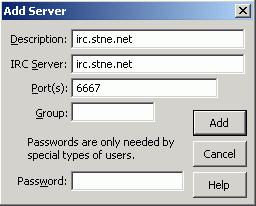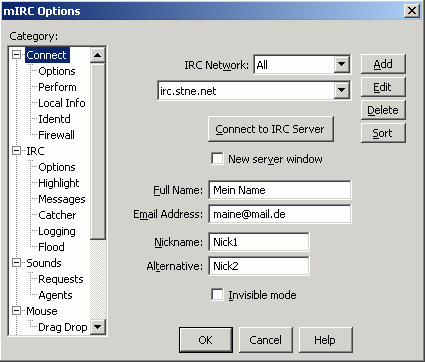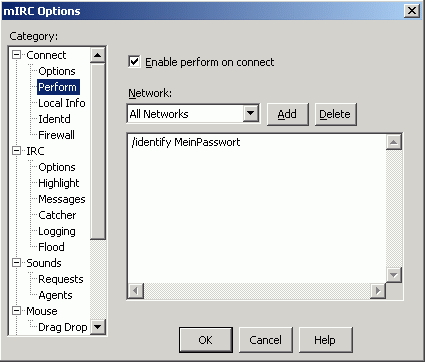Die kleinen Programme, die solche Online-Gespräche erlauben, nennen sich Client. STNE bietet dir für IRC einen eigenen Java-IRC-Client, den du sofort und ohne Installation nutzen kannst:
 |  |
Es ist allerdings durchaus empfehlenswert, wenn du dir langfristig einen richtigen Client auf deinem Computer installierst. Im Folgenden wird die Einrichtung eines solchen Programmes an Hand von mIRC erklärt, das du hier herunterladen kannst:
 |  |
Vista general:
 Konfiguration der mIRC-Software
Konfiguration der mIRC-Software